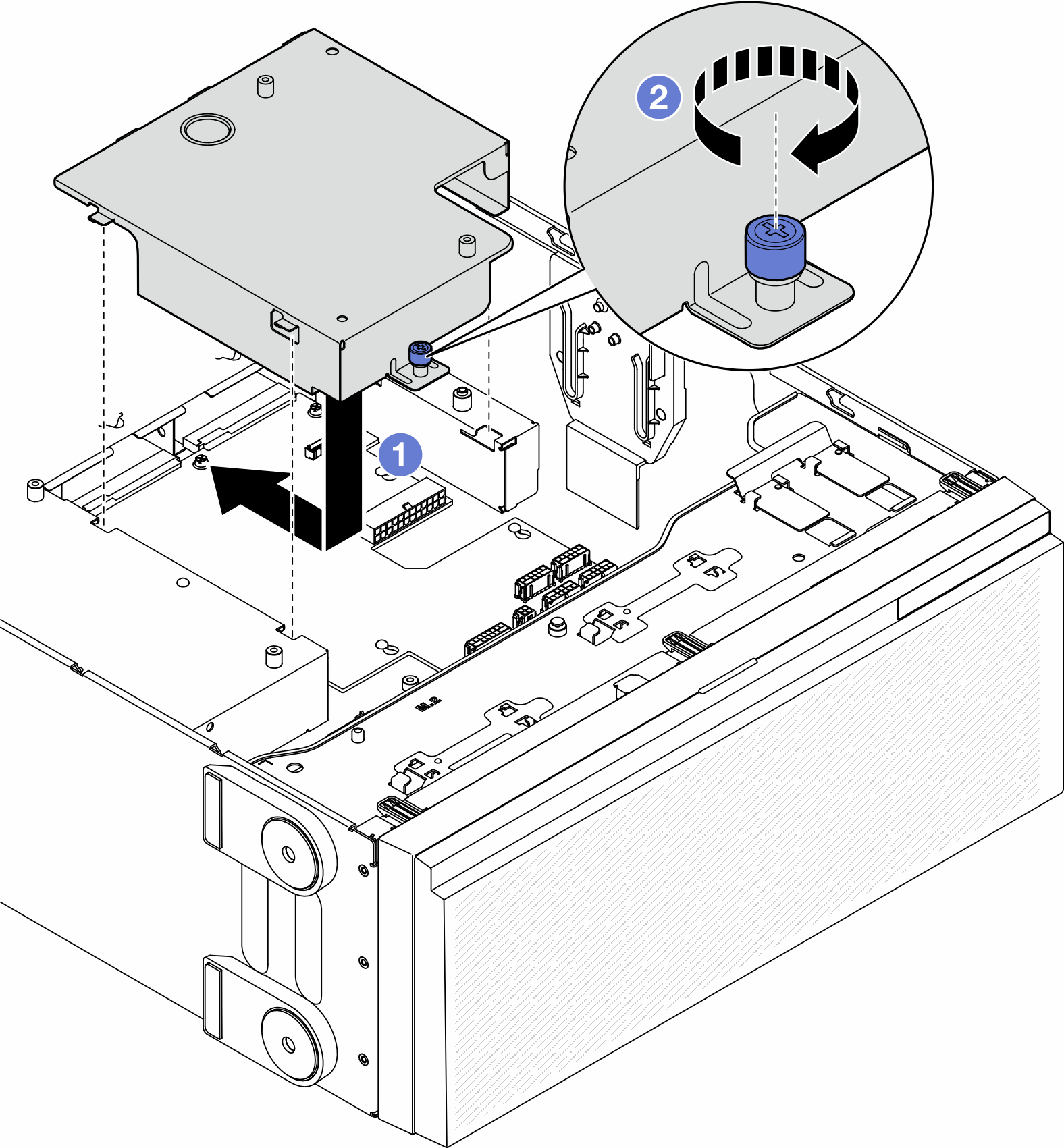전원 분배 보드 덮개 설치
이 섹션의 지침에 따라 전원 분배 보드 덮개를 설치하십시오.
이 작업 정보
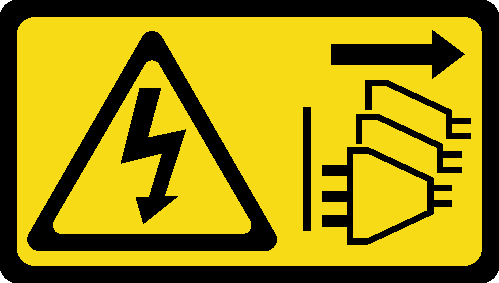
절차
이 작업 완료 후
시스템 보드를 다시 설치하십시오. 시스템 보드 설치(숙련된 기술자 전용)의 내용을 참조하십시오.
전원 분배 보드 케이블을 시스템 보드에 연결하십시오. 전원 분배 보드 케이블 배선의 내용을 참조하십시오.
프로세서 및 방열판을 다시 설치하십시오. 프로세서 및 방열판 설치(숙련된 기술자 전용)의 내용을 참조하십시오.
메모리 모듈을 모두 다시 설치하십시오. 메모리 모듈 설치의 내용을 참조하십시오.
CMOS 배터리를 다시 설치하십시오. CMOS 배터리 설치(CR2032)의 내용을 참조하십시오.
침입 스위치를 다시 설치하거나 침입 스위치 케이블을 시스템 보드에 다시 연결하십시오. 침입 스위치 설치의 내용을 참조하십시오.
내부 CFF HBA/RAID 어댑터를 다시 설치하십시오. 내부 CFF 어댑터 설치의 내용을 참조하십시오.
MicroSD 카드를 재설치합니다. MicroSD 카드 설치의 내용을 참조하십시오.
RoT 모듈을 다시 설치하십시오. 펌웨어 및 RoT 보안 모듈 설치의 내용을 참조하십시오.
PCIe 어댑터를 모두 다시 설치하십시오. HL PCIe 어댑터 설치의 내용을 참조하십시오.
팬 케이지 어셈블리를 다시 설치하십시오. 팬 케이지 어셈블리 설치의 내용을 참조하십시오.
주의팬 케이지 어셈블리를 취급할 때 팬 케이지에서 팬 모듈을 모두 제거해야 합니다.팬 모듈(및 필요한 경우 팬 필러)을 모두 다시 설치하십시오. 팬 모듈 설치의 내용을 참조하십시오.
필요한 A2/L4 GPU 통풍관 또는 FL PCIe 어댑터 홀더를 설치하십시오. A2/L4 GPU 통풍관 설치 및 FL PCIe 어댑터 홀더 설치의 내용을 참조하십시오.
필요한 경우 전체 길이 GPU 어댑터를 모두 다시 설치하십시오. FL GPU 어댑터 설치의 내용을 참조하십시오.
제거한 케이블을 모두 다시 연결하십시오. 내장 케이블 배선의 내용을 참조하십시오.
공기 조절 장치를 다시 설치하십시오. 공기 조절 장치 설치의 내용을 참조하십시오.
필요한 경우 플래시 전원 모듈을 모두 다시 설치하십시오. 플래시 전원 모듈 설치의 내용을 참조하십시오.
서버 덮개를 다시 설치하십시오. 서버 덮개 설치의 내용을 참조하십시오.
중복 전원 공급 장치를 다시 설치하십시오. 전원 공급 장치 설치의 내용을 참조하십시오.
부품 교체를 완료하십시오. 부품 교체 완료의 내용을 참조하십시오.
VPD(필수 제품 데이터)를 업데이트하십시오. VPD(필수 제품 데이터) 업데이트의 내용을 참조하십시오.
시스템 유형 번호 및 일련 번호는 ID 레이블에서 찾을 수 있습니다. 서버 식별 및 Lenovo XClarity Controller 액세스를 참조하십시오.
TPM을 숨기거나 TPM 펌웨어를 업데이트해야 하는 경우 TPM 숨기기/관찰 또는 TPM 펌웨어 업데이트의 내용을 참조하십시오.
선택적으로 보안 부팅을 사용하십시오. UEFI 보안 부팅 사용의 내용을 참조하십시오.
데모 비디오